1. Instalar FTP (VSFTPD)
1. Introducción
Primeramente veamos que servidores requieren certificados que son:
- Front Office (JBoss)
- Back Office (Sello)
Es muy importante entrar en el servidor utilizando Putty (cliente ssh telnet) y Filezilla (cliente FTP). Con el primero podemos editar ficheros, ejecutar comandos y ficheros ejecutables. Con el segundo podemos transferir ficheros entre servidores.
En el servidor debemos instalar un servidor FTP comp VSFTPD.
Veamos que versión del sistema operativo tenemos. Ejecutamos
cat /etc/os-releasey obtenemos:
NAME="CentOS Linux" VERSION="7 (Core)" ID="centos" ID_LIKE="rhel fedora" VERSION_ID="7" PRETTY_NAME="CentOS Linux 7 (Core)" ANSI_COLOR="0;31" CPE_NAME="cpe:/o:centos:centos:7" HOME_URL="https://www.centos.org/" BUG_REPORT_URL="https://bugs.centos.org/" CENTOS_MANTISBT_PROJECT="CentOS-7" CENTOS_MANTISBT_PROJECT_VERSION="7" REDHAT_SUPPORT_PRODUCT="centos" REDHAT_SUPPORT_PRODUCT_VERSION="7"
2. Instalar vsftpd en CentOS
Seguimos las instrucciones de Tecmint y ejecutamos:
sudo yum install vsftpd #1. instalamos sudo systemctl start vsftpd #2. Arrancamos el servicio sudo systemctl enable vsftpd #3. Que empiece automáticamente #4. Puede que no hace falta configurar el firewall, PERO EN LA NUEVA SEDE SI!
sudo firewall-cmd --zone=public --permanent --add-port=21/tcp sudo firewall-cmd --zone=public --permanent --add-service=ftp sudo firewall-cmd --reload#5. Hacemos una copia de seguridad del fichero de configuración sudo cp /etc/vsftpd/vsftpd.conf /etc/vsftpd/vsftpd.conf.orig #6. Modificamos el fichero de configuración para que tenga estos parámetros sudo nano /etc/vsftpd/vsftpd.conf
En dicho fichero /etc/vsftpd/vsftpd.conf)os parámetros activos són:
anonymous_enable=NO local_enable=YES write_enable=YES local_umask=022 dirmessage_enable=YES xferlog_enable=YES connect_from_port_20=YES xferlog_std_format=YES listen=YES listen_ipv6=NO pam_service_name=vsftpd userlist_enable=YES userlist_file=/etc/vsftpd/vsftpd.userlist userlist_deny=NO tcp_wrappers=YES
Hay que crear el fichero /etc/vsftpd/vsftpd.userlist y incluir el usuario "teralco"
teralcoAhora en la consola Putty, rearrancamos el servicio
sudo systemctl restart vsftpd3. Conectarse al CentOS con Filezilla
En FileZilla abrimos el gestor de lugares, añadimos uno tal y como está en la pantalla con el usuario teralco y la contraseña correspondiente, su IP y guardamos y conectamos y comprobamos que funciona. Si acaso no funcionara hay que ver que parámetros hay que darle al fichero de configuración del vsftpd hay que darle en el servidor. En principio, a mi me funciona
Y ya podemos ver nuestro servidor
Ahora ya podemos usar Filezilla (FTP Client)
4. Problemas de transferencia
A veces no se pueden transferir ficheros desde/hasta que se encuentren fuera de la carpeta /home/teralco. Para ello, vale la pena crearse una carpeta temporal dentro de /home/teralco y copiar los ficheros ahí dentro.
A continuación con Putty, se copian los ficheros desde la capeta anterior creada a la carpeta donde tengan que ir.


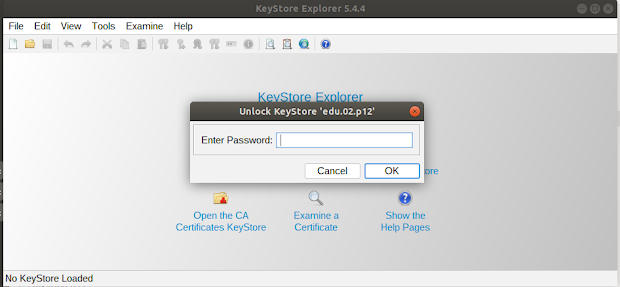
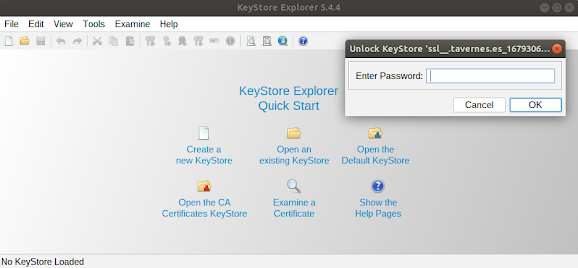
Comentarios
Publicar un comentario